Skjermsparere er ikke teknisk nødvendige i dagens tid med lavenergi LCD-, TN- og IPS-paneler. Tradisjonelt ble skjermsparere brukt til å forhindre innbrenning på varmeemitterende CRT-skjermer, noe som ikke moderne skjerm trenger å bekymre seg for.
Likevel kan skjermsparere se superpene ut, og om du vil ha en av nostalgiske grunner eller for å vise frem de iøynefallende fargene på IPS-skjermen din, er det opp til deg. Du kan fortsatt bruke skjermsparere i Windows 10, så vi har samlet de beste for deg her.
I slekt: 8 måter å raskt slå av skjermen i Windows 10
Hvordan endre Windows 10 skjermsparer
Før vi begynner, bør du vite det grunnleggende om å stille inn Windows 10-skjermsparer. For å gjøre det, høyreklikker du skrivebordet ditt og klikker deretter på "Tilpass -> Låseskjerm -> Skjermsparerinnstillinger" (nederst).
I det nye vinduet kan du velge skjermsparer, samt endre hvor lang tid det tar å vises, og om det skal gå til påloggingsskjermen ved gjenopptakelse.
Installasjonsmetodene for skjermsparere du laster ned varierer, men hvis du laster ned en skjermsparerfil (scr), kan du bare høyreklikke på den og deretter klikke på “Installer” for å få den. Andre skjermsparere kommer som “exe” -filer med egne instruksjoner.
Nå som du har kunnskapen, er listet nedenfor våre favoritt Windows 10 skjermsparere.
1. Bakgrunnsmotor
En del av sjarmen til skjermsparere er at de er animerte. Saken er at Microsoft sakte avskriver skjermsparerstøtte, så for å holde deg foran kurven, vil du kanskje begynne å lete etter alternativer som gjør mye det samme.
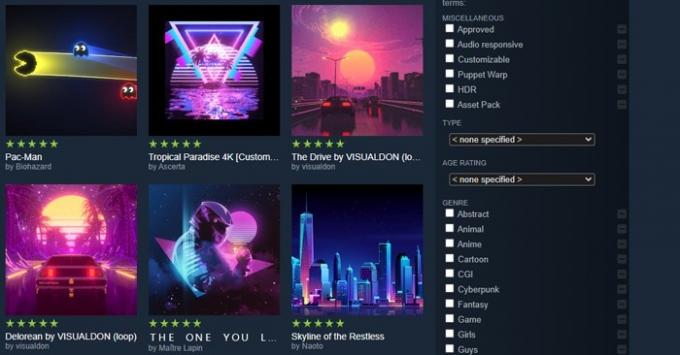
Bakgrunnsmotor er et super rimelig, men veldig omfattende verktøy tilgjengelig på Steam som lar deg lage animerte bakgrunnsbilder på Windows 10. Alternativt kan du bruke en av de tusenvis av animerte bakgrunnsbilder opprettet av andre Steam-brukere gjennom Steam-verksted.
I tillegg kan du stille bakgrunnsbilder til animasjon når PC-en har vært inaktiv i en viss periode, akkurat som en skjermsparer.
For mer informasjon om hvordan du kommer i gang med Wallpaper Engine, se vår guide.
2. Hal 9000
Leter du etter en skjermsparer som vil gjenskape en berømt filmopplevelse av å reise over galaksen? Den misantropiske AI ombord på romskipet fra "2001: A Space Odyssey" er kanskje ikke noe alle vil ha på PC-skjermen, men sci-fi-fans kan kanskje ikke motstå.

Den er vakkert designet og tro mot filmen, med 28 forskjellige animasjoner på de åtte forskjellige skjermene som HAL-datamaskinen hadde ansvaret for. Det er glatt og merkelig avslappende, selv om du føler deg når som helst Hal 9000 kan gå useriøst og slå på deg når som helst.
3. Hyperspace
Hentet fra samlingen av Virkelig glatt skjermsparere (du kan laste dem ned i en pakke hvis du ønsker det), Hyperspace er utvilsomt en av de beste.

Det tar deg med på en raskt akselererende reise gjennom kosmos der du flyr gjennom stjernemark som til slutt forvandles til et imponerende flytende landskap av neonrosa, blues og purpur. Det minner oss litt om den 90-talls romfilmen "Contact", bortsett fra nå får du være den som flyr gjennom et svart hull.
4. Under vann
Thalassophobes vil kanskje styre unna, men for alle andre som vil ha en stemningsfull, humørfull og subtil skjermsparer, kan dette være den for deg. Denne dynamiske skjermspareren setter deg under vann, og ser opp fra dypet til noe lys som skinner gjennom vannoverflaten.

Det er fredelig, det er glatt, og det inkluderer et veldig elegant designet klokke midt på skjermen som også viser datoen. En seriøs skjermsparer for seriøse mennesker (i motsetning til noe av det sprø tullet vi har på denne listen).
5. Fly9
Muligens det mest visuelt imponerende utvalget av skjermsparereffekter, Fly9 er en 3D grafisk visualizer som inneholder over 250 vakre og surrealistiske scener. Du kan til og med kombinere disse scenene og få dem til å flyte jevnt fra hverandre til en annen, noe som fører til en nesten uendelig tilførsel av visuelle effekter.

I tillegg beveger Plane9 seg og flyter med tiden til hvilken musikk du spiller på PCen din den gang - det være seg Spotify eller iTunes. Så la noen melodier være på, la skjermspareren ta over, og du har deg en utmerket bakgrunnsvisualisering for en fest!
6. Nok en matrise
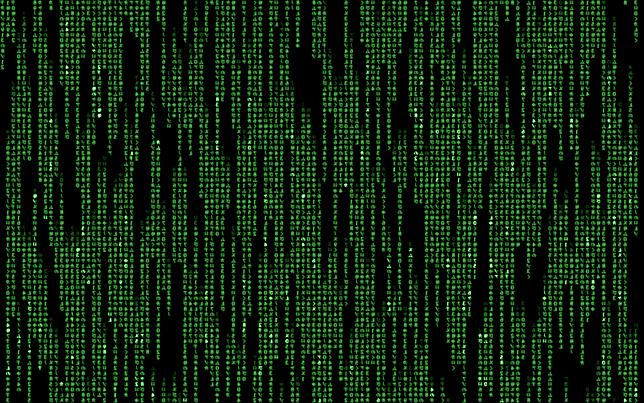
Sent på 90-tallet kommer strømmende tilbake i all sin binære prakt med denne skjermspareren, selvfølgelig inspirert av den klassiske filmen "The Matrix" fra 1999. Nok en matrise ser kult og kodig ut, selv om du ikke vet hva alt betyr, og du kan endre grunnleggende ting som hvor raskt det strømmer ned på skjermen, skriftstype og tetthet.
7. Helios

En av de peneste skjermsparerne der ute, Helios genererer glatte lilla bobler, som dynamisk reagerer av hverandre, spretter og snurrer rundt på skjermen. Fargene er en nydelig neonskygge, og du kan gjøre forskjellige justeringer, som å endre antall bobler på skjermen, bevegelsesskarphet og til og med rammegrensen!
8. IMAX Hubble 3D

En tilknytning til 2010-dokumentaren om et oppdrag å reparere Hubble Space Telescope, du kan fortsatt få dette nydelig skjermsparer som henter inn bilder fra Hubble-nettstedet. Dette er noen av de mest fantastiske bildene du noensinne vil se.
9. Briblo

Hvis du er besatt av Lego, kan du slite med å holde øynene og hendene utenfor denne. Briblo er ikke bare hyggelig å se på, ettersom Lego-blokkeringene rolig stables oppå hverandre, men du kan faktisk samhandle med den og lage din egen Lego-stack - omtrent som et provisorisk 3D-spill av Tetris.
10. Elektriske sauer

Trippy-visualiseringene er skapt av et fellesskap av talentfulle kunstnere. Elektriske sauer er et nesten uendelig utvalg av hvirvlende, vakre bilder. Det tar et lite oppsett, men den kjørbare installasjonsfilen vil hjelpe deg gjennom den.
11. 3D labyrint

Kanskje dette er et tilfelle av nostalgi-trumfkvalitet, men hvis du husker de gamle Windows-skjermsparerne, vil du huske denne klassikeren. 3D labyrint er en første person som løpes gjennom en labyrint med rare former som flyter rundt. Du kan endre bakgrunnsbilder i innstillingene, men vi liker originalen.
12. NES skjermsparer

Hvis du ikke har et bibliotek med NES-ROM-er som du spiller på PCen din, denne skjermspareren vil spille en hel vegg med tilfeldige deler av NES 1-spill for deg. Hvis du har en ROM-samling, kan du koble den til denne skjermspareren og faktisk spille tilfeldige NES-spill fra biblioteket ditt. (Advarsel: dette er forferdelig for produktiviteten.)
13. 3D-rør

Nok en gyllen oldie, dette 3D-rør skjermsparer genererer et uendelig utvalg av flerfargede 3D-rør over hele skjermen. Når skjermen fylles, starter det hele på nytt (litt som Snake). Det er fremdeles noe forlokkende med 16-biters fargeløshet.
14. Wikipedia

Litt mer tørr enn andre på denne listen, men hvis du søker å absorbere kunnskap i hvert øyeblikk av ditt våkne liv, så hvorfor ikke prøve dette Wikipedia skjermsparer som velger en tilfeldig Wikipedia-side for deg hver gang den slås på?
15. Apple TV Aerial View

Sett de Apple ildsjelene på plass med denne skjermspareren, som gir deg tilgang til de samme flotte filmopptakene som Mac-brukere får. Dette streamer fra selve Apple, så du trenger en Internett-tilkobling for at den skal fungere.
16. Astronomi dagens bilde

Et fint alternativ til Hubble skjermsparer vi nevnte tidligere, denne henter Astronomibildet av dagen fra NASAs offisielle nettside. Noen bilder er fascinerende, mens andre er sprø kosmiske diagrammer som ærlig talt kan være forvirrende (men likevel kule).
I slekt: Slik setter du daglig Bing-bakgrunn som Windows-skrivebordsbakgrunn
17. Blue Screen of Death

Kanskje mer av et grusomt sprell enn en nydelig skjermsparer i seg selv, denne er fortsatt god moro å feste på noen. Den spiller en løkke med BSOD-feil og systemstøvler, noe som gir betrakteren fryktelige tilbakeblikk av alle gangene dette faktisk skjedde med dem.
I slekt: 13 kule 4K skrivebordsbakgrunner for Windows 10
Har vi overbevist deg om å prøve noen av disse, eller har du dine egne personlige favorittskjermsparere som du alltid holder deg til? Gi oss beskjed! Vi anbefaler også å prøve en av disse topp Windows 10-temaer hvis du vil gi skrivebordet en fullverdig makeover.
I slekt:
- Slik deaktiverer du Windows-nøkkelen på din PC
- Den ultimate guiden til Windows 10s oppgavebehandling
- Hvordan lage usynlige mapper på Windows 10
Offentliggjøring av tilknyttet selskap: Make Tech Easier kan tjene provisjon på produkter som er kjøpt via våre lenker, noe som støtter arbeidet vi gjør for leserne våre.


